Cisco Firepower 1120 Security Appliance Manuel utilisateur
PDF
Скачать
Документ
Guide d'installation matérielle des appliances Cisco Firepower 1100 Première publication : 13 juin 2019 Dernière modification : 11 août 2019 Americas Headquarters Cisco Systems, Inc. 170 West Tasman Drive San Jose, CA 95134-1706 USA http://www.cisco.com Tel: 408 526-4000 800 553-NETS (6387) Fax: 408 527-0883 LES SPÉCIFICATIONS ET INFORMATIONS SUR LES PRODUITS PRÉSENTÉS DANS CE MANUEL PEUVENT ÊTRE MODIFIÉES SANS PRÉAVIS. TOUTES LES DÉCLARATIONS, INFORMATIONS ET RECOMMANDATIONS PRÉSENTÉES DANS CE MANUEL SONT PRÉSUMÉES EXACTES, MAIS SONT OFFERTES SANS GARANTIE D'AUCUNE SORTE, EXPRESSE OU IMPLICITE. LES UTILISATEURS SONT ENTIÈREMENT RESPONSABLES DE L'UTILISATION QU'ILS FONT DES PRODUITS. LA LICENCE DU LOGICIEL ET LA GARANTIE LIMITÉE DU PRODUIT SE TROUVENT DANS LA DOCUMENTATION ENVOYÉE AVEC LE PRODUIT ET SONT INTÉGRÉES À LA PRÉSENTE DOCUMENTATION, PAR RÉFÉRENCE. SI VOUS NE TROUVEZ PAS LA LICENCE LOGICIELLE OU LA LIMITATION DE GARANTIE, DEMANDEZ-EN UN EXEMPLAIRE À VOTRE REPRÉSENTANT CISCO. La mise en œuvre Cisco de la compression d'en-tête TCP est l'adaptation d'un programme développé par l'Université de Californie, Berkeley (UCB) dans le cadre de la mise au point, par l'UCB, d'une version gratuite du système d'exploitation UNIX. Tous droits réservés. Droits d'auteur © 1981, Regents of the University of California. NONOBSTANT TOUTE AUTRE GARANTIE CONTENUE DANS LES PRÉSENTES, TOUS LES DOSSIERS DE DOCUMENTATION ET LES LOGICIELS PROVENANT DE CES FOURNISSEURS SONT FOURNIS « EN L'ÉTAT », TOUS DÉFAUTS INCLUS. CISCO ET LES FOURNISSEURS SUSMENTIONNÉS DÉCLINENT TOUTE GARANTIE EXPLICITE OU IMPLICITE, NOTAMMENT CELLES DE QUALITÉ MARCHANDE, D'ADÉQUATION À UN USAGE PARTICULIER ET D'ABSENCE DE CONTREFAÇON, AINSI QUE TOUTE GARANTIE EXPLICITE OU IMPLICITE LIÉE À DES NÉGOCIATIONS, À UN USAGE OU À UNE PRATIQUE COMMERCIALE. CISCO OU SES FOURNISSEURS NE SERONT EN AUCUN CAS TENUS RESPONSABLES DES DOMMAGES INDIRECTS, PARTICULIERS, CONSÉCUTIFS OU ACCESSOIRES INCLUANT, SANS RESTRICTIONS, LES PERTES DE PROFITS, LA PERTE OU LA DÉTÉRIORATION DE DONNÉES RÉSULTANT DE L'UTILISATION OU DE L'IMPOSSIBILITÉ D'UTILISER CE MANUEL, MÊME SI CISCO OU SES FOURNISSEURS ONT ÉTÉ AVISÉS DE LA POSSIBILITÉ DE TELS DOMMAGES. Les adresses IP (Internet Protocol) et les numéros de téléphone utilisés dans ce document sont fictifs. Tous les exemples, résultats d'affichage de commandes, schémas de topologie réseau et autres figures compris dans ce document sont donnés à titre d'exemple uniquement. L'utilisation d'adresses IP ou de numéros de téléphone réels à titre d'exemple est non intentionnelle et fortuite. Les exemplaires imprimés et les copies numériques de ce document peuvent être obsolètes. La version originale en ligne constitue la version la plus récente. Cisco compte plus de 200 agences à travers le monde. Les adresses et les numéros de téléphone sont indiqués sur le site web Cisco, à l'adresse suivante : www.cisco.com/go/offices. Cisco et le logo Cisco sont des marques commerciales ou déposées de Cisco et/ou de ses filiales aux États-Unis et dans certains autres pays. Pour consulter la liste des marques de Cisco, rendez-vous à l'adresse : www.cisco.com go trademarks. Les autres marques commerciales mentionnées dans le présent document sont la propriété de leurs détenteurs respectifs. L'utilisation du terme « partenaire » n'implique pas de relation de partenariat entre Cisco et toute autre entreprise. (1721R) © 2019 Cisco Systems, Inc. Tous droits réservés. TA B L E D E S M AT I È R E S CHAPITRE 1 Présentation 1 Fonctionnalités 1 Contenu du coffret 4 Emplacement du numéro de série 6 Panneau avant 6 Panneau arrière 6 Voyants du panneau arrière 7 Caractéristiques matérielles 9 ID de produits 9 Caractéristiques du câble d'alimentation 10 CHAPITRE 2 Préparation de l'installation 17 Mises en garde relatives à l'installation 17 Consignes de sécurité 19 Précautions en présence d'électricité 20 Éviter tout dommage par choc électrostatique 21 Environnement du site 21 Observations concernant le site 21 Considérations en matière d'alimentation électrique 22 Conditions à prendre en compte pour la configuration en rack 22 CHAPITRE 3 Monter le châssis 23 Déballer et inspecter le châssis 23 Montage en rack du châssis 23 CHAPITRE 4 Se connecter au port de console 27 Guide d'installation matérielle des appliances Cisco Firepower 1100 iii Table des matières Se connecter au port console avec Microsoft Windows 27 Se connecter au port de console avec Mac OS X 28 Se connecter au port de console avec Linux 29 CHAPITRE 5 Maintenance et mise à niveau 31 Remplacer le disque SSD 31 Guide d'installation matérielle des appliances Cisco Firepower 1100 iv CHAPITRE 1 Présentation • Fonctionnalités, à la page 1 • Contenu du coffret, à la page 4 • Emplacement du numéro de série, à la page 6 • Panneau avant, à la page 6 • Panneau arrière, à la page 6 • Voyants du panneau arrière, à la page 7 • Caractéristiques matérielles, à la page 9 • ID de produits, à la page 9 • Caractéristiques du câble d'alimentation, à la page 10 Fonctionnalités L'appliance de sécurité Cisco Firepower 1100 est une plate-forme de services de sécurité modulaire et autonome. Capable d'exécuter simultanément plusieurs services de sécurité, elle fait donc office de plate-forme multiservice dans les data centers. Pour obtenir la liste des ID de produits (PID) associés aux appliances Firepower 1100, reportez-vous à la rubrique ID de produits, à la page 9. L'appliance Firepower 1100 prend en charge le logiciel Cisco Firepower 6.4 et versions ultérieures. Consultez le Guide de compatibilité de Cisco Firepower, qui indique la compatibilité logicielle et matérielle Cisco Firepower, notamment la configuration requise du système d'exploitation et de l'environnement d'hébergement pour chaque version Firepower prise en charge. La figure suivante présente l'appliance Cisco Firepower 1100. Illustration 1 : Cisco Firepower 1100 Le tableau suivant dresse la liste des fonctionnalités des appliances Firepower 1100. Guide d'installation matérielle des appliances Cisco Firepower 1100 1 Présentation Fonctionnalités Tableau 1 : Fonctionnalités des appliances Firepower 1120, 1140 et 1150 Fonctionnalité 1 120 Format 1 RU Montage Montage en rack Série Rails de montage inclus (rack EIA-310-D à 4 pieds) Circulation d'air De l'avant vers l'arrière (de l'allée froide vers l'allée chaude) Processeur Un processeur Intel 12 cœurs Mémoire DRAM DDR4 16 Go Commutateur L2 Marvel 98DX3236 Un processeur Intel 16 cœurs Pris en charge dans une version ultérieure du logiciel. Port de gestion Un, Gigabit Ethernet RJ-45 10/100/1000 BaseT Limité à l'accès pour la gestion du réseau Ports de console Un, RJ-45 ou USB mini B Fournit un accès pour la gestion par le biais d'un système externe Port USB Un, USB 3.0 de type A Permet le raccordement d'un appareil externe, notamment un périphérique de stockage Ports réseau Huit, Gigabit Ethernet RJ-45 10/100/1000 BaseT Chaque port cuivre RJ-45 (8P8C) prend en charge la fonction MDI/X automatique, ainsi que la négociation automatique pour la vitesse d'interface, le duplex et d'autres paramètres négociés, et est conforme à MDI/ MDIX. Les ports sont numérotés de gauche à droite et de haut en bas ; les ports sont nommés Gigabit Ethernet 1/1 à 1/8. Chaque port comprend deux voyants, un pour l'état de la connexion et un pour l'état de la liaison. Ports SFP Quatre ports SFP fixes de 1 Gbit SFP pris en charge GLC-SX-MMD GLC-LH-SMD GLC-EX-SMD GLC-ZX-SMD GLC-T/TE Les modules SPF sont remplaçables à chaud. Guide d'installation matérielle des appliances Cisco Firepower 1100 2 Présentation Fonctionnalités Fonctionnalité 1 120 Interrupteur d'alimentation Oui Série Sur le panneau arrière ; interrupteur marche/arrêt standard de type bascule Remarque Pour arrêter progressivement l'appliance Firepower 1100, reportez-vous à la rubrique « Mettre l'appareil hors tension » pour FDM et FMC du Guide de mise en route de l'appliance Firepower 1100. Alimentation CA Un module d'alimentation CA fixe Le module d'alimentation est un composant interne, l'utilisateur n'y a pas accès. Le module d'alimentation n'est pas remplaçable sur site, vous devez retourner le châssis à Cisco pour le faire remplacer. Alimentation redondante Non Ventilateur Un ventilateur fixe Le ventilateur est un composant interne, l'utilisateur n'y a pas accès. Le ventilateur n'est pas remplaçable sur site, vous devez retourner le châssis à Cisco pour le faire remplacer. Stockage Un logement SSD Disque SSD STAT 200 Go 2,5 po Ce disque est remplaçable sur site. Pour plus d'informations, reportez-vous à la rubrique Remplacer le disque SSD, à la page 31. Ports de console L'appliance Firepower 1100 dispose de deux ports de console externes, un port RJ-45 standard et un port série USB mini B. Vous ne pouvez activer qu'un seul port de console à la fois. Lorsque vous branchez un câble au port de console USB, le port RJ-45 devient inactif. Réciproquement, lorsque vous retirez le câble USB du port USB, le port RJ-45 devient actif. Les ports de console ne sont pas dotés du contrôle de flux matériel. Vous pouvez utiliser les commandes de la CLI pour configurer le châssis via l'un des ports de console série à l'aide d'un serveur terminal ou d'un programme d'émulation de terminal sur un ordinateur. • Le port RJ-45 (8P8C) prend en charge la signalisation RS-232 vers un contrôleur UART interne. Le port de console RJ-45 ne prend pas en charge un modem commuté à distance. Vous pouvez utiliser un câble de gestion standard (référence Cisco 72-3383-01) pour convertir la connexion RJ45 en connexion DB9 si nécessaire. • Le port USB mini B permet la connexion à un port USB sur un ordinateur externe. Pour les systèmes Linux et Macintosh, aucun pilote spécial n'est requis. Pour les systèmes Windows, vous devez télécharger et installer un pilote USB (disponible sur software.cisco.com). Vous pouvez brancher et débrancher le câble USB du port de console sans affecter les opérations de Windows HyperTerminal. Nous vous recommandons d'utiliser des câbles USB blindés dont les blindages sont Guide d'installation matérielle des appliances Cisco Firepower 1100 3 Présentation Contenu du coffret correctement terminés. Les débits en bauds du port de console USB sont les suivants : 1 200, 2 400, 4 800, 9 600, 19 200, 38 400, 57 600 et 115 200 bit/s. Remarque Pour les systèmes d'exploitation Windows, vous devez installer le pilote Cisco Windows USB Console sur tous les ordinateurs connectés au port de console avant d'utiliser le port de console USB. Reportez-vous à la rubrique Connecter le port de console avec Microsoft Windows pour plus d'informations sur l'installation du pilote. Stockage flash externe Le châssis dispose d'un port USB standard de type A que vous pouvez utiliser pour connecter un appareil externe. Ce port USB peut fournir une puissance de sortie de 5 V et jusqu'à 1 A (5 unités d'alimentation USB). • Lecteur USB externe (en option) : vous pouvez utiliser le port USB de type A pour installer un périphérique de stockage de données. L'ID du lecteur USB externe est disk1. Lors de la mise sous tension du châssis, une clé USB connectée est montée comme disk1 afin que vous puissiez l'utiliser. Par ailleurs, les commandes file-system disponibles pour disk0 sont également disponibles pour disk1, à savoir copy, format, delete, mkdir, pwd, cd, etc. • Système de fichiers FAT-32 : la gamme Firepower 1100 ne prend en charge que les systèmes de fichiers formatés FAT-32 pour la clé USB externe. Si vous insérez une clé USB externe qui n'est pas au format FAT-32, le processus de montage du système échoue et vous recevez un message d'erreur. Vous pouvez saisir la commande format disk1: pour formater la partition au format FAT-32 et monter de nouveau la partition sur disk1 ; vous risquez néanmoins de perdre des données. Contenu du coffret La figure suivante présente le contenu de l'emballage de l'appliance Firepower 1100. Notez que ce contenu est susceptible de changer ; votre emballage peut contenir moins d'éléments ou des éléments non spécifiés dans ce document. Guide d'installation matérielle des appliances Cisco Firepower 1100 4 Présentation Contenu du coffret Illustration 2 : Contenu de l'emballage du modèle Firepower 1100 1 Châssis 2 Câble de console USB (type A vers type B) 3 Cordon d'alimentation 4 Quatre vis cruciformes 10-32 po pour le montage en rack 5 Quatre vis cruciformes 12-14 pour le montage en rack 6 Quatre vis cruciformes M6 pour le montage en rack 7 Quatre vis cruciformes M4 pour le montage en rack 8 Liens utiles pour Cisco Firepower 1120 et 1140 Suivez les étapes décrites dans le document Liens utiles pour connaître la documentation dont vous avez besoin pour installer et configurer vos Firepower 1120 et 1140. Pour commencer – Cisco Firepower 1120 et 1140 pour Firepower Threat Defense Ce document explique comment câbler et configurer FTD à l'aide de Firepower Device Manager (FDM) (un gestionnaire de périphériques unique inclus sur l'appareil). Guide d'installation matérielle des appliances Cisco Firepower 1100 5 Présentation Emplacement du numéro de série Emplacement du numéro de série L'étiquette située sous le châssis indique le numéro de série et contient des informations supplémentaires sur le modèle. La figure suivante illustre une étiquette de conformité. Illustration 3 : Étiquette de conformité sur le châssis Firepower Panneau avant La figure suivante présente la façade de l'appliance Firepower 1100. Notez que la façade n'est dotée d'aucun connecteur ou voyant. Illustration 4 : Façade de l'appliance Firepower 1100 Panneau arrière La figure suivante présente le panneau arrière de l'appliance Firepower 1100. Pour obtenir une description des voyants, reportez-vous à la rubrique Voyants du panneau arrière, à la page 7. Reportez-vous à la rubrique Fonctionnalités, à la page 1 pour une description de chaque fonctionnalité. Guide d'installation matérielle des appliances Cisco Firepower 1100 6 Présentation Voyants du panneau arrière Illustration 5 : Panneau arrière de l'appliance Firepower 1100 1 Interrupteur d'alimentation 2 Prise pour câble d'alimentation 3 Port de gestion 4 Ports SFP (numérotés de 9 à 12) 5 Port USB de type A 6 Port de console USB mini B 7 Port de console RJ-45 (8P8C) 8 Ports de données réseau 9 Voyants d'état 10 Bouton Reset 11 Voyant SSD 12 Baie SSD Voyants du panneau arrière La figure suivante présente les voyants du panneau arrière de l'appliance Firepower 1100 et décrit leurs états. Illustration 6 : Voyants du panneau arrière de l'appliance Firepower 1100 Guide d'installation matérielle des appliances Cisco Firepower 1100 7 Présentation Voyants du panneau arrière 1 Réseau 2 Réseau État des ports réseau. État des ports réseau. État de la liaison (L) : État de la vitesse de connexion (S) : • Éteint : aucune liaison, ou aucun port n'est utilisé. • Vert clignotant : un clignotement toutes les trois secondes = 10 Mbit/s. • Vert : liaison établie • Vert clignotant : deux clignotements rapides = 100 Mbit/s. • Vert clignotant : activité de la liaison. • Vert clignotant : trois clignotements rapides = 1 000 Mbit/s. 3 SFP 4 État de l'émetteur-récepteur SFP. Alimentation État de l'alimentation : État de la liaison (L) : • Éteint : module d'alimentation éteint. • Éteint : aucun SFP. • Vert : module d'alimentation allumé. • Orange : SFP présent, mais aucune liaison. • Vert clignotant : liaison établie et transmission en cours. 5 État 6 État du système d'exploitation : • Vert : fonctionnement normal du système. • Orange : alarme critique indiquant un ou plusieurs des éléments suivants : • Défaillance majeure d'un composant matériel ou logiciel. • Conditions de surchauffe. • Tension d'alimentation en dehors de la plage de tolérance. Guide d'installation matérielle des appliances Cisco Firepower 1100 8 Actif État de la paire de basculement : • Éteint : basculement non opérationnel. • Vert : fonctionnement normal de la paire de basculement. Ce voyant est toujours allumé en vert, à moins que le châssis ne soit dans une paire haute disponibilité. • Orange : lorsque le châssis est dans une paire haute disponibilité, ce voyant est de couleur orange pour l'unité de veille. Présentation Caractéristiques matérielles 7 SSD État du disque SSD : • Éteint : pas de disque SSD présent ou pas d'activité sur le SSD. • Vert : activité sur le SSD. Remarque Pour connaître la procédure de remplacement d'un disque SSD défaillant, reportez-vous à la rubrique Remplacer le disque SSD, à la page 31. Caractéristiques matérielles Le tableau suivant décrit les caractéristiques matérielles de l'appliance Firepower 1100. Tableau 2 : Caractéristiques matérielles de l'appliance Firepower 1100 Spécification 1 120 Série Dimensions (h x l x p) 43,69 x 26,87 x 4,37 cm (17,2 x 10,58 x 1,72 po) Poids 3,63 kg Température En cours de fonctionnement : 0 °C à 40 °C (32 °F à 104 °F) Au repos : 25 à 70 °C (-13 à 158 °F) Humidité En cours de fonctionnement : 90 % Au repos : de 10 à 90 % Altitude En cours de fonctionnement : de 0 à 9 843 m (de 0 à 3 000 pieds) Au repos : de 0 à 4 570 m (de 0 à 15 000 pieds) Acoustique 56,8 dBa (pression sonore) à la vitesse maximale du ventilateur (40 ºC) 56,8 dBa (pression sonore) à la vitesse maximale du ventilateur (40 ºC) 31,7 dBa (température ambiante) 34,2 dBa (température ambiante) ID de produits Le tableau suivant répertorie les ID de produits (PID) remplaçables sur site associés aux appliances Firepower 1100. Les composants de rechange sont ceux que vous pouvez commander et remplacer vous-même. En cas de défaillance d'un composant interne, vous devez effectuer une demande de RMA pour l'intégralité du châssis. Reportez-vous à la commande show inventory dans le Guide de référence des commandes de Guide d'installation matérielle des appliances Cisco Firepower 1100 9 Présentation Caractéristiques du câble d'alimentation Cisco Firepower Threat Defense ou dans le Guide de référence des commandes de Cisco ASA pour obtenir la liste des ID de produits de votre appliance Firepower 1100. Tableau 3 : PID Firepower 1120 et 1140 PID Description FPR1120-NGFW-K9 Pare-feu de nouvelle génération Cisco Firepower 1120 FPR1140-NGFW-K9 Pare-feu de nouvelle génération Cisco Firepower 1140 FPR1K-RM-SSD200 Disque 200 Go Cisco Firepower 1120/1140 FPR1K-RM-SSD200= Disque 200 Go Cisco Firepower 1120/1140 (rechange) FPR1K-CBL-MGMT Supports d'organisation des câbles Cisco Firepower 1120/1140 FPR1K-CBL-MGMT= Supports d'organisation des câbles Cisco Firepower 1120/1140 (rechange) FPR1K-RM-DR-KIT Kit d'accessoires Cisco Firepower 1120/1140 FPR1K-RM-BRKT= Supports de montage en rack Cisco Firepower 1120/1140 (rechange) Caractéristiques du câble d'alimentation Chaque module d'alimentation possède un câble d'alimentation distinct. Des câbles d'alimentation standard ou des cordons d'alimentation cavaliers sont disponibles pour la connexion à l'appliance de sécurité. Des câbles d'alimentation cavaliers destinés aux racks sont disponibles en option pour remplacer les câbles d'alimentation standard. Si vous ne commandez pas le câble d'alimentation en option avec le système, vous devez sélectionner le câble approprié au produit. L'utilisation d'un câble d'alimentation non compatible avec ce produit peut entraîner un risque d'accident électrique. Les clients en Argentine, au Brésil et au Japon doivent commander le câble d'alimentation approprié avec le système. Remarque Seuls les câbles d'alimentation homologués fournis avec le châssis sont pris en charge. Les câbles d'alimentation suivants sont pris en charge. Guide d'installation matérielle des appliances Cisco Firepower 1100 10 Présentation Caractéristiques du câble d'alimentation Illustration 7 : Argentine (CAB-ACR) 1 Prise : VA2073 3 Connecteur : V1625 2 Caractéristiques du câble : 10 A, 250 V 2 Caractéristiques du câble : 10 A, 250 V 2 Caractéristiques du câble : 10 A, 250 V Illustration 8 : Australie, Nouvelle-Zélande (CAB-ACA) 1 Prise : AU10LS3 3 Connecteur : V1625 Illustration 9 : Brésil (CAB-C13-ACB) 1 Prise : NBR 14136 3 Connecteur : EL 701B (EN 60320/C13) Guide d'installation matérielle des appliances Cisco Firepower 1100 11 Présentation Caractéristiques du câble d'alimentation Illustration 10 : Chine (CAB-ACC) 1 Prise : V3203C 3 Connecteur : V1625 2 Caractéristiques du câble : 10 A, 250 V 2 Caractéristiques du câble : 16 A, 250 V 2 Caractéristiques du câble : 16 A, 250 V Illustration 11 : Europe (CAB-ACE) 1 Prise : M2511 3 Connecteur : V1625 Illustration 12 : Inde (CAB-IND-10A) 1 Prise : IA16A3-C 3 Connecteur : V1625BS-E Guide d'installation matérielle des appliances Cisco Firepower 1100 12 Présentation Caractéristiques du câble d'alimentation Illustration 13 : Italie (CAB-ACI) 1 Prise : IT10S3 3 Connecteur : V1625 2 Caractéristiques du câble : 10 A, 250 V 2 Caractéristiques du câble : 12 A, 125 V 2 Caractéristiques du câble : 10 A, 250 V Illustration 14 : Japon (CAB-JPN-3PIN) 1 Prise : M744 3 Connecteur : V1625 Illustration 15 : Corée (CAB-AC-C13-KOR) 1 Prise : M2511 3 Connecteur : V1625 Guide d'installation matérielle des appliances Cisco Firepower 1100 13 Présentation Caractéristiques du câble d'alimentation Illustration 16 : Amérique du Nord (CAB-AC) 1 Prise : PS204 3 Connecteur : V1625 2 Caractéristiques du câble : 10 A, 250 V 2 Caractéristiques du câble : 10 A, 250 V 2 Caractéristiques du câble : 10 A, 250 V 2 Caractéristiques du câble : 10 A, 125 V Illustration 17 : Afrique du Sud (AIR-PWR-CORD-SA) 1 Prise : SA16A 3 Connecteur : V1625 Illustration 18 : Suisse (CAB-ACS) 1 Prise : SW10ZS3 3 Connecteur : V1625 Illustration 19 : Taïwan CAB-ACTW 1 Prise : EL 302 (CNS10917) 3 Connecteur : EL 701 (EN 60320/C13) Guide d'installation matérielle des appliances Cisco Firepower 1100 14 Présentation Caractéristiques du câble d'alimentation Illustration 20 : Royaume-Uni (CAB-ACU) 1 Prise : 3P BS 1363 3 Connecteur : IEC60320/C13 2 Caractéristiques du câble : 10 A, 250 V Guide d'installation matérielle des appliances Cisco Firepower 1100 15 Présentation Caractéristiques du câble d'alimentation Guide d'installation matérielle des appliances Cisco Firepower 1100 16 CHAPITRE 2 Préparation de l'installation • Mises en garde relatives à l'installation, à la page 17 • Consignes de sécurité, à la page 19 • Précautions en présence d'électricité, à la page 20 • Éviter tout dommage par choc électrostatique, à la page 21 • Environnement du site, à la page 21 • Observations concernant le site, à la page 21 • Considérations en matière d'alimentation électrique, à la page 22 • Conditions à prendre en compte pour la configuration en rack, à la page 22 Mises en garde relatives à l'installation Lisez le document Informations relatives à la conformité et à la sécurité avant d'installer le châssis. Prenez en compte les avertissements suivants : Attention Consigne 1 071 : définition de la mise en garde CONSIGNES DE SÉCURITÉ IMPORTANTES Ce symbole indique un risque de danger. Vous vous trouvez dans une situation pouvant entraîner des blessures ou des dommages corporels. Avant de travailler sur un équipement, soyez conscient des dangers liés aux circuits électriques et familiarisez-vous avec les procédures couramment utilisées pour éviter les accidents. Utilisez le numéro indiqué après chaque consigne de sécurité pour pouvoir retrouver sa traduction parmi les consignes relatives à cet appareil. CONSERVEZ CES INSTRUCTIONS. Attention Consigne 1 029 : plaques vierges et capots Les panneaux avant vierges et les capots du châssis remplissent trois fonctions importantes : ils protègent l'utilisateur des tensions et des flux électriques dangereux présents à l'intérieur du châssis ; ils aident à contenir les interférences électromagnétiques qui pourraient perturber d'autres appareils ; enfin, ils dirigent le flux d'air de refroidissement dans le châssis. Avant d'utiliser le système, vérifiez que toutes les cartes, toutes les plaques et tous les capots avant et arrière sont en place. Guide d'installation matérielle des appliances Cisco Firepower 1100 17 Préparation de l'installation Mises en garde relatives à l'installation Attention Consigne 1 017 : zone d'accès limité Cet équipement a été conçu pour être installé dans des endroits dont l'accès est contrôlé. Une zone dont l'accès est contrôlé est uniquement accessible au personnel qualifié, formé ou compétent. Attention Consigne 1 030 : installation des équipements Seul le personnel spécialisé et qualifié est habilité à effectuer l'installation, le remplacement et l'entretien de cet équipement. Attention Consigne 1 004 : instructions d'installation Avant d'utiliser, d'installer ou de brancher le système sur la source d'alimentation, consultez les instructions d'installation. Attention Consigne 12 : mise en garde relative à la déconnexion du module d'alimentation Avant de travailler sur un châssis ou à proximité de modules d'alimentations, débranchez le cordon d'alimentation des unités CA. Sur les unités CC, coupez l'alimentation au niveau du disjoncteur. Attention Consigne 43 : mise en garde relative au retrait des bijoux Avant d'utiliser un appareil raccordé au réseau électrique, retirez vos bijoux (bagues, colliers, montre, etc.). En cas de contact avec l'alimentation électrique et la mise à la terre, les objets métalliques peuvent chauffer et provoquer de graves brûlures ou se souder aux bornes. Attention Consigne 94 : mise en garde relative au bracelet Au cours de la procédure, portez des bracelets de mise à la terre pour éviter d'endommager la carte par choc électrostatique. Pour éviter les risques d'électrocution, ne touchez pas le fond de panier directement avec les mains ni avec un outil métallique. Attention Consigne 1 005 : disjoncteur Un système de protection contre les risques de court-circuit (surintensité) doit être installé dans le bâtiment. Assurez-vous que la puissance nominale du dispositif de protection n'est pas supérieure à 20 A, 120 V et 16 A, 250 V Guide d'installation matérielle des appliances Cisco Firepower 1100 18 Préparation de l'installation Consignes de sécurité Attention Consigne 1 045 : avertissement relatif à la protection contre les courts-circuits Un système de protection contre les courts-circuits (surintensité) doit être installé dans le bâtiment accueillant ce produit. Installez-le uniquement conformément aux réglementations nationales et locales. Attention Consigne 1 021 : circuit SELV Pour prévenir tout risque de décharge électrique, ne connectez pas les circuits de sécurité de très basse tension (SELV) aux circuits de tension du réseau téléphonique (TNV). Les ports LAN comportent des circuits SELV et les ports WAN sont équipés de circuits TNV. Certains ports LAN et WAN utilisent des connecteurs RJ-45. Soyez prudent lors du branchement des câbles. Attention Consigne 1 024 : conducteur de mise à la terre Cet équipement doit être mis à la terre. Afin de réduire le risque de choc électrique, n'endommagez jamais le conducteur de mise à la terre et n'utilisez pas l'équipement sans avoir préalablement installé un conducteur de mise à la terre adéquat. Contactez l'autorité de contrôle compétente ou un électricien si vous n'êtes pas sûr qu'une mise à la terre correcte a été effectuée. Attention Consigne 1 040 : mise au rebut du produit La mise au rebut de ce produit doit être effectuée conformément aux réglementations nationales. Attention Consigne 1 074 : conformité aux codes de réglementation électrique régionaux et nationaux Afin de réduire le risque de choc électrique ou d'incendie, l'installation de l'équipement doit être conforme aux réglementations électriques locales et nationales en vigueur. Attention Consigne 19 : mise en garde relative à l'alimentation TN Ce périphérique est conçu pour fonctionner avec des systèmes d'alimentation TN. Consignes de sécurité Respectez les consignes de sécurité suivantes : • Maintenez la zone dégagée et exempte de poussière avant, pendant et après l'installation. • Tenez les outils à l'écart des zones de passage afin d'éviter de trébucher. Guide d'installation matérielle des appliances Cisco Firepower 1100 19 Préparation de l'installation Précautions en présence d'électricité • Ne portez pas de vêtements amples ou de bijoux, notamment des boucles d'oreille, des bracelets ou des colliers susceptibles de se coincer dans le châssis. • Portez des lunettes de sécurité si vous travaillez dans des conditions présentant un risque pour les yeux. • Ne faites rien qui soit susceptible de présenter un danger pour autrui ou qui puisse rendre le matériel dangereux. • Ne tentez pas de soulever seul un objet trop lourd pour une personne. Précautions en présence d'électricité Attention Avant de travailler sur un châssis, assurez-vous que le câble d'alimentation est débranché. Lisez le document Informations relatives à la conformité et à la sécurité avant d'installer le châssis. Respectez les consignes suivantes lorsque vous travaillez sur un équipement alimenté électriquement : • Avant de suivre une procédure nécessitant l'accès à l'intérieur du châssis, localisez l'interrupteur d'arrêt d'urgence du local dans lequel vous travaillez. En cas d'accident électrique, vous pourrez ainsi couper le courant dans les plus brefs délais. • Ne travaillez pas seul s'il existe des dangers potentiels sur votre lieu de travail. • Vérifiez systématiquement que l'alimentation est déconnectée. • Repérez les éventuels dangers présents dans votre zone de travail, tels que des sols humides, des câbles de rallonge non mis à la terre, des câbles d'alimentation endommagés et des prises de terre de sécurité manquantes. • En cas d'accident électrique : • Soyez extrêmement prudent, ne devenez pas une victime vous-même. • Mettez le système hors tension. • Si possible, envoyez une autre personne demander de l'assistance médicale. Si cela s'avère impossible, évaluez l'état de la victime et demandez de l'aide. • Déterminez si vous devez pratiquer un bouche-à-bouche ou un massage cardiaque et donnez les soins requis. • Utilisez le châssis conformément à ses caractéristiques électriques et respectez les instructions d'utilisation. • Le châssis dispose d'un module d'alimentation CA dont le câble électrique trifilaire est doté d'un connecteur de mise à la terre compatible uniquement avec une prise d'alimentation de mise à la terre. Vous ne devez en aucun cas contourner cette fonction de sécurité. L'équipement doit être mis à la terre conformément aux standards électriques locaux et nationaux. Guide d'installation matérielle des appliances Cisco Firepower 1100 20 Préparation de l'installation Éviter tout dommage par choc électrostatique Éviter tout dommage par choc électrostatique Les décharges électrostatiques se produisent en cas de manipulation incorrecte des composants électroniques. Elles peuvent endommager l'équipement et les circuits électriques, ce qui risque d'entraîner des dysfonctionnements ou une panne généralisée de votre équipement. Suivez toujours les procédures de protection contre les décharges électrostatiques lorsque vous retirez ou remplacez des composants. Veillez à raccorder électriquement le châssis à une prise de terre. Portez un bracelet antistatique et vérifiez qu'il est bien en contact avec votre peau. Connectez la pince de mise à la terre à une surface non peinte du cadre du châssis afin de diriger en toute sécurité les tensions de décharge électrostatique vers la terre. Pour obtenir une bonne protection contre les chocs ou dommages causés par les décharges électrostatiques, vous devez vérifier que le bracelet de protection et le câble fonctionnent correctement. Si aucun bracelet de protection n'est disponible, reliez-vous à la terre en touchant la partie en métal du châssis. Pour des raisons de sécurité, vérifiez régulièrement la valeur de résistance du bracelet de protection, qui doit être comprise entre 1 et 10 mégohms (Mohm). Environnement du site Reportez-vous à la rubrique Caractéristiques matérielles, à la page 9 pour en savoir plus sur les caractéristiques physiques de l'appliance. Pour éviter les défaillances matérielles et réduire les risques de pannes liés aux facteurs environnementaux, planifiez soigneusement l'agencement du site et l'emplacement des équipements. Si votre équipement subit des pannes ou des erreurs graves dont la fréquence est particulièrement élevée, les observations qui suivent peuvent vous aider à isoler leur cause et à et prévenir de futurs problèmes. Observations concernant le site Les observations suivantes peuvent vous aider à mettre en place un environnement d'utilisation adéquat pour le châssis et à éviter les pannes provoquées par des facteurs environnementaux. • Les équipements électriques produisent de la chaleur. Sans circulation d'air adéquate, la température ambiante ne sera peut-être pas suffisante pour refroidir l'équipement et le maintenir à des températures de fonctionnement acceptables. Assurez-vous que l'air circule suffisamment dans la pièce dans laquelle vous utilisez votre système. • Assurez-vous également que le capot du châssis est correctement fermé. Le châssis est conçu pour permettre un flux d'air de refroidissement interne efficace. Un châssis ouvert entraîne des fuites d'air susceptibles d'interrompre et de rediriger le flux de refroidissement des composants internes. • Pour éviter d'endommager l'équipement, veillez à toujours respecter les procédures de protection contre les décharges électrostatiques. Les dommages provoqués par des décharges électrostatiques sont susceptibles d'engendrer des pannes immédiates ou intermittentes. Guide d'installation matérielle des appliances Cisco Firepower 1100 21 Préparation de l'installation Considérations en matière d'alimentation électrique Considérations en matière d'alimentation électrique Reportez-vous à la rubrique Caractéristiques matérielles, à la page 9 pour obtenir des informations détaillées sur les modules d'alimentation dans le châssis. Lorsque vous installez le châssis, tenez compte des points suivants : • Vérifiez l'alimentation sur le site avant d'installer le châssis pour vous assurer qu'elle ne présente aucun pic de tension et n'émet aucun bruit. Le cas échéant, installez un conditionneur d'énergie pour garantir une tension d'alimentation et des niveaux de puissance électrique adéquats en entrée de l'appliance. • Mettez le site à la terre afin d'éviter les dommages causés par la foudre et les surtensions. • L'utilisateur ne peut pas sélectionner de plage de fonctionnement sur le châssis. Consultez l'étiquette sur le châssis pour connaître la puissance d'entrée de l'équipement. • Plusieurs types de câbles d'alimentation CA sont disponibles pour le châssis ; vérifiez que vous disposez du type adapté à votre site. • Si vous utilisez deux modules d'alimentation redondants (1+1), nous vous recommandons d'utiliser des circuits électriques indépendants pour chacun d'eux. • Dans la mesure du possible, installez une source d'alimentation sans interruption sur votre site. Conditions à prendre en compte pour la configuration en rack Reportez-vous à la rubrique Montage en rack du châssis, à la page 23 pour connaître la procédure de montage en rack du châssis. Tenez compte de ce qui suit pour planifier une configuration en rack : • Si vous montez un châssis dans un rack ouvert, assurez-vous que le cadre du rack ne bloque pas les orifices d'entrée et d'évacuation d'air. • Assurez-vous que les racks fermés disposent d'une ventilation adéquate. Veillez également à ne pas surcharger le rack, car chaque unité génère de la chaleur. Un bâti fermé doit être doté de fentes d'aérations sur les côtés et d'un ventilateur pour permettre la circulation d'air de refroidissement. • Dans un rack fermé doté d'un ventilateur supérieur, la chaleur générée par l'équipement situé dans la partie inférieure du rack peut remonter vers les ports d'entrée de l'équipement situé juste au-dessus. Assurez-vous que la circulation d'air est suffisante dans la partie inférieure du rack. • Des déflecteurs peuvent aider à isoler l'air évacué de l'air entrant, ce qui permet également de faire circuler l'air de refroidissement dans le châssis. Le placement idéal des déflecteurs dépend de la circulation de l'air dans le rack. Essayez différentes dispositions pour positionner correctement les déflecteurs. Guide d'installation matérielle des appliances Cisco Firepower 1100 22 CHAPITRE 3 Monter le châssis • Déballer et inspecter le châssis, à la page 23 • Montage en rack du châssis, à la page 23 Déballer et inspecter le châssis Remarque Le châssis a fait l'objet d'une inspection minutieuse avant son expédition. Si certains articles ont été endommagés durant le transport ou ne se trouvent pas dans l'emballage, contactez immédiatement votre conseiller du service client. Conservez l'emballage d'expédition au cas où vous devriez renvoyer le châssis suite à un dommage. Pour obtenir la liste des éléments livrés avec le châssis, reportez-vous à la rubrique Contenu du coffret, à la page 4. Étape 1 Retirez le châssis de son carton d'emballage et conservez tous les matériaux d'emballage. Étape 2 Comparez les articles inclus dans l'emballage à la liste des équipements fournie par votre conseiller du service client. Assurez-vous de disposer de tous les éléments. Étape 3 Vérifiez la présence de dommages et signalez les éventuelles divergences à votre conseiller du service client. Assurez-vous que vous disposez des informations suivantes : • Numéro de facture de l'expéditeur (reportez-vous au bon de livraison) • Modèle et numéro de série de l'unité endommagée • Description des dommages • Impact des dommages sur l'installation Montage en rack du châssis Le châssis est livré avec des supports de montage en rack, que vous pouvez installer à l'avant ou à l'arrière du châssis. Guide d'installation matérielle des appliances Cisco Firepower 1100 23 Monter le châssis Montage en rack du châssis Étape 1 Fixez les deux supports de part et d'autre du châssis, à l'avant ou à l'arrière. Une fois les supports fixés au châssis, vous pouvez les monter dans le rack. Étape 2 Fixez le châssis au rack. Nous vous recommandons d'installer le châssis en plaçant le panneau arrière face à l'allée froide. (Reportez-vous à l'illustration ci-dessous pour obtenir un exemple de circulation d'air de l'arrière vers l'avant.) Illustration 21 : Châssis installé dans le rack 1 Support de montage en rack gauche 2 Support de montage en rack droit 3 Allée froide (panneau arrière du châssis) 4 Allée chaude (façade du châssis) 5 Sens de circulation de l'air Guide d'installation matérielle des appliances Cisco Firepower 1100 24 Monter le châssis Montage en rack du châssis Que faire ensuite Vous pouvez maintenant installer les câbles et le câble d'alimentation en suivant les instructions du Guide de mise en route des appliances Cisco Firepower 1100. Guide d'installation matérielle des appliances Cisco Firepower 1100 25 Monter le châssis Montage en rack du châssis Guide d'installation matérielle des appliances Cisco Firepower 1100 26 CHAPITRE 4 Se connecter au port de console • Se connecter au port console avec Microsoft Windows, à la page 27 • Se connecter au port de console avec Mac OS X, à la page 28 • Se connecter au port de console avec Linux, à la page 29 Se connecter au port console avec Microsoft Windows Vous devez installer un pilote de périphérique USB la première fois qu'un PC Microsoft Windows est connecté au port de console USB sur le châssis pour éviter l'échec de la connexion. Pour désinstaller le pilote, utilisez l'utilitaire Ajout/Suppression de programmes ou le programme Setup-exe. Remarque Déconnectez le terminal de la console avant de désinstaller le pilote. Étape 1 Obtenez le pilote approprié (Cisco_usbconsole_driver_X_X_zip, où X représente un numéro de révision) correspondant à votre modèle sur le site Cisco Téléchargement de logiciels, catégorie de logiciels de console USB. Étape 2 Installez le pilote. Étape 3 Connectez un câble USB mini B à 5 broches au port de console comme indiqué dans la figure suivante. Guide d'installation matérielle des appliances Cisco Firepower 1100 27 Se connecter au port de console Se connecter au port de console avec Mac OS X Illustration 22 : Connexion au port de console des appliances Firepower 1120 et 1140 1 Port de console USB mini B 3 Connecteur USB de type A 2 Câble de console USB mini B vers USB type A Étape 4 Branchez l'extrémité du câble doté du connecteur DB-9 (ou USB type A) sur le terminal ou l'ordinateur. Si le port de console de votre terminal ou ordinateur n'est pas compatible avec un connecteur DB-9, vous devez utiliser un adaptateur approprié pour ce port. Le voyant d'activation du port de console devient vert et, après quelques instants, l'Assistant signalant la détection d'un nouveau matériel s'affiche. Étape 5 Suivez les instructions pour exécuter l'installation du pilote. Étape 6 Pour communiquer avec le châssis, démarrez une application d'émulation de terminal. Ce logiciel doit être configuré avec les paramètres suivants : • 9 600 bauds • 8 bits de données • Aucune parité • 1 bit d'arrêt • Aucun contrôle de flux Se connecter au port de console avec Mac OS X Procédez comme suit pour connecter un port USB du système Mac OS X à la console à l'aide de l'utilitaire intégré Terminal OS X, ou utilisez une application d'émulation de terminal distincte. Étape 1 Utilisez le Finder pour accéder à Applications > Utilitaires > Terminal. Guide d'installation matérielle des appliances Cisco Firepower 1100 28 Se connecter au port de console Se connecter au port de console avec Linux Étape 2 Connectez le port USB OS X au châssis. Étape 3 Saisissez les commandes suivantes pour trouver le numéro du port USB OS X : Exemple : macbook:user$ cd /dev macbook:user$ ls -ltr /dev/*usb* crw-rw-rw- 1 root wheel 9, 66 Apr 1 16:46 tty.usbmodem1a21 DT-macbook:dev user$ Étape 4 Établissez la connexion au port USB en utilisant la commande ci-après, suivie de la vitesse du port USB du châssis : Exemple : macbook:user$ screen /dev/tty.usbmodem1a21 9600 Étape 5 Pour déconnecter la console USB d'OS X à partir de la fenêtre de terminal, entrez Ctrl-a suivi de d. Se connecter au port de console avec Linux Procédez comme suit pour connecter le port USB d'un système Linux à la console via l'utilitaire Terminal intégré à Linux. Étape 1 Ouvrez la fenêtre Terminal de Linux. Étape 2 Connectez le port USB Linux au châssis. Étape 3 Saisissez les commandes suivantes pour trouver le numéro du port USB Linux : Exemple : root@usb-suse# cd /dev root@usb-suse /dev# ls -ltr *ACM* crw-r--r-- 1 root root 188, 0 Jan 14 18:02 ttyACM0 root@usb-suse /dev# Étape 4 Établissez la connexion au port USB en utilisant la commande ci-après, suivie de la vitesse du port USB du châssis : Exemple : root@usb-suse /dev# screen /dev/ttyACM0 9600 Étape 5 Pour déconnecter la console USB de Linux à partir de la fenêtre de terminal, entrez Ctrl-a suivi de : puis quit. Guide d'installation matérielle des appliances Cisco Firepower 1100 29 Se connecter au port de console Se connecter au port de console avec Linux Guide d'installation matérielle des appliances Cisco Firepower 1100 30 CHAPITRE 5 Maintenance et mise à niveau • Remplacer le disque SSD, à la page 31 Remplacer le disque SSD L'appliance Firepower 1100 est dotée d'un disque SSD. Vous pouvez remplacer ce disque SSD en cas d'échec. Vous devez mettre le châssis hors tension pour remplacer le disque SSD. Avertissement Vous perdrez votre configuration après avoir remplacé le disque SSD existant par un nouveau SSD. Pour remplacer un disque SSD dans le châssis, procédez comme suit : Étape 1 Desserrez les vis papillon de part et d'autre de la baie SSD et extrayez le disque SSD de la baie. Étape 2 Insérez le nouveau disque SSD dans la baie et poussez-le jusqu'à ce qu'il soit en place. Illustration 23 : Retirer et installer un disque SSD Étape 3 Serrez les vis papillon de part et d'autre de la baie SSD. Guide d'installation matérielle des appliances Cisco Firepower 1100 31 Maintenance et mise à niveau Remplacer le disque SSD Étape 4 Vérifiez le voyant SSD pour vous assurer que le disque SSD est correctement en place et fonctionne normalement. Pour obtenir une description du voyant du disque SSD, reportez-vous à la rubrique Voyants du panneau arrière, à la page 7. Guide d'installation matérielle des appliances Cisco Firepower 1100 32 ">
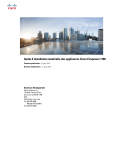
Публичная ссылка обновлена
Публичная ссылка на ваш чат обновлена.